Windows 8入门指导:常用快捷键及使用技巧
搜狐IT 12年10月29日 09:27 【转载】 作者:Eskimo 责任编辑:尤佳
10月29日消息,微软最新Windows 8操作系统已经如期上市了,对于这样一款变革十分彻底的系统,许多用户在初次使用时可能会觉得不知所措。科技网站The Verge日前公布的Windows 8入门指导文章正式考虑到了这一点,文章向读者介绍了如何再次找回桌面、如何更改系统设置、以及那些触屏手势都是怎么用的:
 |
手势
Windows 8的主界面看上去和智能手机很像,而实际操作也差不多。系统甚至还有锁屏界面, 一张没有按键、让人无从下手的精美图片。想要解除锁屏,只需用手指向上滑动。这是你将学到的第一个基本手势。鼠标或触控板的话,只需点击或按任意键。
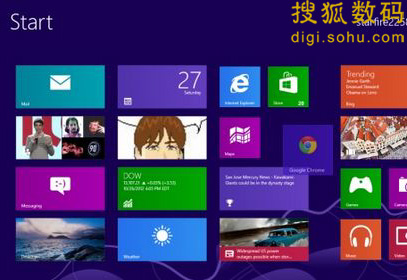 |
当你进入“开始”屏幕之后,便会看到许许多多的动态磁贴,每一个都代表一款软件应用。轻触任意一个便会运行该应用,按住则可将磁贴拖拽到任意地点;鼠标或触控板:点击可运行,或点击并拖拽;键盘:回到桌面的快捷键是Windows + D。
在任意磁贴上向下轻滑会将其选定,并打开一个菜单:你可以执行取消固定、卸载、放大/缩小动态磁贴等许多操作。你还可以同时进行多选,来取消多个应用程序在“开始”屏幕上的固定。
在“开始”屏幕或应用当中,你也可以使用一根手指拖动以滚动页面,或者将两根手指捏在一起来查看“开始”屏幕上应用的缩小视图;鼠标或触控板:使用鼠标滚轮或两指扫动以滚动;键盘:按住Ctrl键并使用鼠标滚轮来放大/缩小。
 |
一旦你在应用程序当中 - 以Internet Explorer为例 - 在屏幕顶部向下滑动或在底部向上滑动会拉出应用特定的控制菜单。在Internet Explorer中,你会在顶部看到开启的网页标签,底部的地址栏旁则是返回,向前和刷新的控制按钮;鼠标或触控板:在空白处单击右键;键盘:Windows + Z。
从屏幕顶端向底部拖动会关闭该应用;鼠标或触控板:点击并拖动;键盘:Alt + F4。
从屏幕右侧滑动会激活超级按钮菜单,你可以在此处向设备(如打印机)快速搜索、分享或发动文件,或者进入电脑设置;鼠标或触控板:将鼠标移动到屏幕右上或右下角;键盘:Windows + C。
轻触“开始”按钮,或按下Windows键便可回到“开始屏幕”;鼠标或触控板:点击屏幕右下角。

 腾讯微博
腾讯微博


